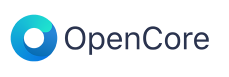
HP Z420 用の OpenCore ブートローダーのプリメイド EFI が登場し、Ventura と Sonoma を実行します。
このリポジトリは、OpenCore ブートローダー用の完全な「プラグ アンド プレイ」EFI セットアップと、HP Z420 に macOS をインストールして実行するために必要なすべてのファイルを提供します。
ダウンロード方法は?
起動するには何が必要ですか?
macOS Sonoma の実行
macOS ベンチュラを実行中
macOS Big Sur と Monterey を実行する場合は、セキュリティ上のリスクを自分で負う必要があります。
インストール ガイド (一般的ですべてに適用可能)
このリポジトリから EFI を取得するには、主に 4 つの方法があります。
a) リリース ページに移動し、最新リリースのアセットを展開してEFI.zipをダウンロードします。
b) 以下のダウンロード ボタンを押します。
c) zip リポジトリのダウンロード:
Code -> Downaload ZIPを選択します。
d) クローン作成:
# このリポジトリのクローンを作成します:git clone https://github.com/mavethee/Hackintosh-OpenCore-EFI-HP-Z420.git# クローンされたリポジトリに移動します:cd Hackintosh-OpenCore-EFI-HP-Z420# クローンされたリポジトリを Finder で開きます:開ける 。
最後に、解凍してEFI USB に置きます。
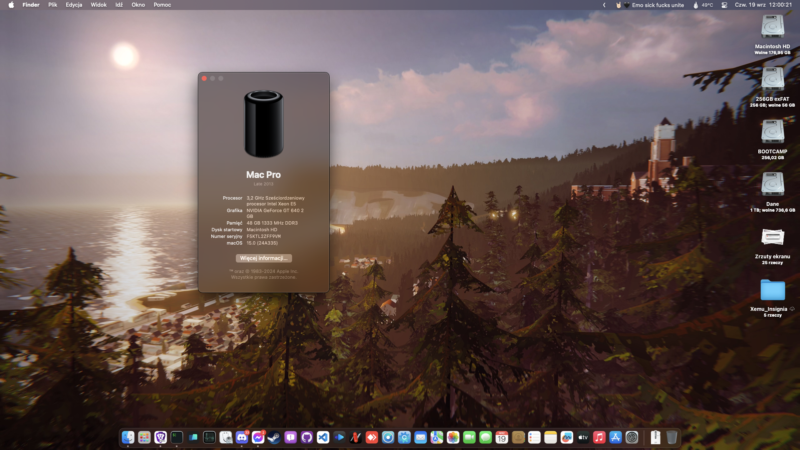
EFI はすべての問題に対処するためにあらかじめ作成されていますが、インストール プロセス中に問題が発生した場合にそれらを理解することが重要です。
忍耐強くドキュメントを注意深く読み、プロセスを理解してください。 :D
AVX2 が不足している (Ventura が導入した要件) ため、macOS 13 以降の起動には CryptexFixup kext が必要です。NVRAM 設定にrevpatch=16cを追加して、f16c sysctl レポートを無効にすることを忘れないでください。
Polaris や Vega などの最新の AMD GPU の場合、AVX2 ドライバー スタックにパッチを適用するにはルート パッチが必要ですが、Navi GPU はまだサポートされていません。
Metal 1 dGPU (Kepler など、自身がMetal 2対応であると報告しても、実際にはmediaanalysisdされていません) の場合は、RestrictEvents kext を使用し、NVRAM 設定でrevblock=media使用して、mediaanalysisd を無効にします。
macOS 12.3 Beta 1+ では、Apple は X86PlatformPlugin 内の「plugin-type」チェックを削除したため、ASPP-Override v1.0.1 kext をEFI/OC/KEXTSに追加する必要があります。
OCLP は Sonoma 1.5.0 以降で最もよく動作します。ただし、macOS Sequoia では 2.0.0 以降でサポートされていますが、開発が活発であるため、最新の OCLP 2.0.1 が推奨されます (Kepler dGPU の場合は必須です!)。
Legacy Metal dGPU はほとんどの部分で機能しますが、まだいくつかの問題があります。こちらを参照してください。
OCLP の準備手順に従います ( EFI/OC/config.plist変更)。
SIP を 0x803 に設定します: NVRAM -> Add -> 7C436110-AB2A-4BBB-A880-FE41995C9F82 -> csr-active-config -> 03080000
Apple セキュア ブートを無効にします: Misc ] -> Security -> SecureBootModel -> Disable
署名付き DMG の読み込みを無効にします: [ Any ] -> [ Security -> DmgLoading -> Misc ]
EFI/OC/DRIVERSのResetNvramEntry.efiを使用して NVRAM をリセットします。
AMFIPass v1.4.1 を使用し、macOS 14 以降の AMFI を再度有効にします。
本物の Mac にアクセスできる場合、または Hackintosh を新しい macOS リリースにアップグレードしている場合 (大きなリリース、たとえば 14 -> 15 の場合は常に推奨されます)、OCLP を使用してオフライン インストーラーを作成できます (明らかな理由により EFI 部分をスキップします) - OpenCore をビルドしてインストールします)。ただし、インストール プロセス中にグラフィック アクセラレーションにパッチを適用するための AutoPkgInstaller kext を忘れないでください。次の macOS アップデートまで手動でルートにパッチを適用する手間が省けます :P
macOS 15 をインストールしてから、OpenCore Legacy Patcher の最新バージョンを必ず入手してください。
現時点では、古いハードウェアと最新の macOS のプロセスの基本を理解している必要があります (maOS 12 以下については確認してください)。インストール ガイドに進むことができます。
出典:
macOS Sequoia および OpenCore Legacy Patcher のサポート
レガシー メタル グラフィックスのサポートと macOS Ventura - Sequoia
...そして私の観察のいくつか o7
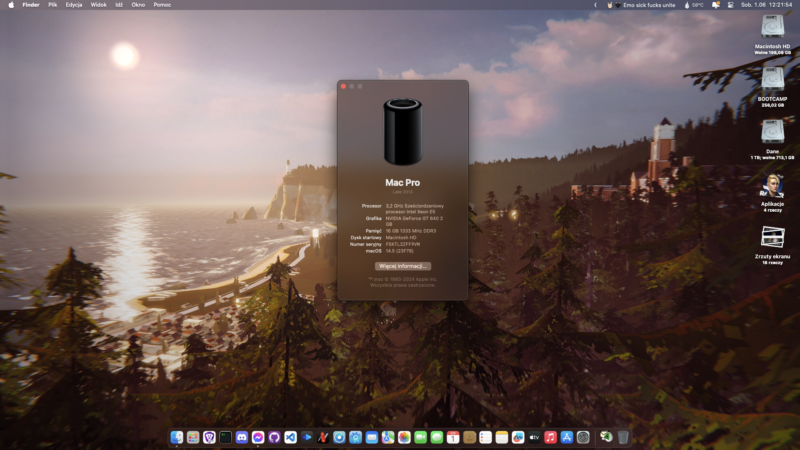
macOS 14 に興味がない場合は、この手順をスキップしてください。「起動するには何が必要ですか?」を読むと、インストール ガイドが表示されます。近くに:D
エンドユーザーの観点からは macOS 15 とまったく同じプロセスなので、まだ読んでいない場合は上記のセクションをお読みください。ここではいくつかの基本について説明します。
Sonoma を正常に実行するには、少なくとも OpenCore 0.9.3+ (AVX2 マシンの場合は公式には 0.8.3、最新のアップデートはマイナーですが、最新のものを使用することをお勧めします) RSR アップデートは Rosetta Cryptex では動作しないため避けてください (この機能はとにかく失敗するでしょう)。
14.1 以降でログイン画面の問題が発生した場合は、14.0 を使用し続けるか、最新に更新する前にロックスクリーンを無効にして自動ログインを設定してください。 (これは私が個人的に直面したことしかないようですが、記録のために書き留めておきます):
Apple logo -> System settings -> Users and Groups -> Automatic login
修正済み:最新の OpenCore Legacy Patcher リリースを使用してmacOS 14.4以降とルート パッチに更新します ( 1.4.2 で問題は修正されましたが、最新のバージョンは推奨以上です)
macOS 14 はかなり成熟しているので、最新リリース (執筆時点では macOS 14.7) を使い続けることをお勧めします。
出典:
macOS Sonoma および OpenCore Legacy Patcher のサポート
macOS Sonoma の暫定サポート
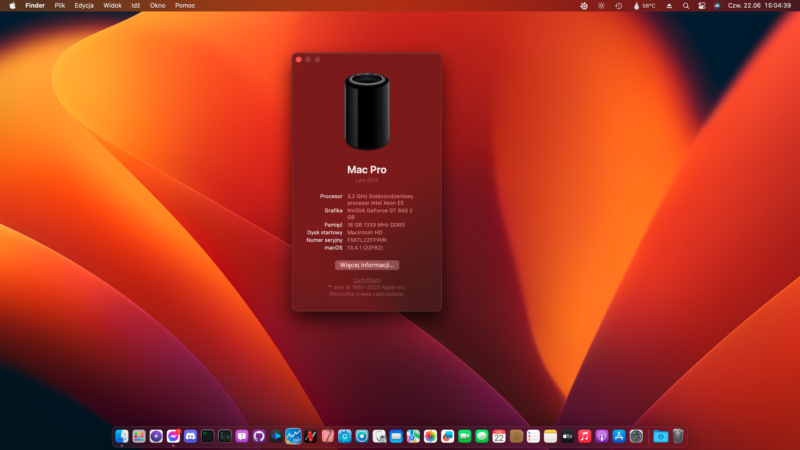
現在の構成は Sequoia を起動するために準備されているため、Ventura を実行したい場合は、Monterey ではなく、基本的にすべて同じです。 macOS 13 に興味がない場合は、この手順をスキップしてください。「起動するには何が必要ですか?」を読むと、インストール ガイドが表示されます。近くに:D
ここで読むべきことはあまりありません。
出典:
macOS Ventura および OpenCore Legacy Patcher のサポート
顔分析中の Metal 1 GPU でのアイドル パニック
レガシー Mac による迅速なセキュリティ対応
CoreGraphics.framework のクラッシュを解決する
Ventura で現在サポートされていないハードウェア (コンテンツの大部分は現在、「ブートするために何が必要ですか?」セクションの一部となっていますが、これは単に内容を整理するためのものです)
Apple は前進しているため、これらのオペレーティング システムを実行することはお勧めできません。また、プリビルド EFI はそれらを適切に実行するように構成されていません。
macOS 12 以前に興味がない場合は、この手順をスキップしてください。「起動するには何が必要ですか?」を読むと、インストール ガイドが表示されます。近くに:D
(実質的な効果がないためオプション) SMBIOS チェックは macOS 12 以下で完全にサポートされているため、スキップを無効にします。
macOS 13 以降に関連する kext を削除します。
EFI/OC/Kexts/CryptexFixup.kext (非 AVX2 システムを許可)
EFI/OC/Kexts/KDKLessWorkaround.kext (KDK レス インストール)
EFI/OC/Kexts/RSRHelper.kext (迅速なセキュリティ対応)
macOS モントレー:
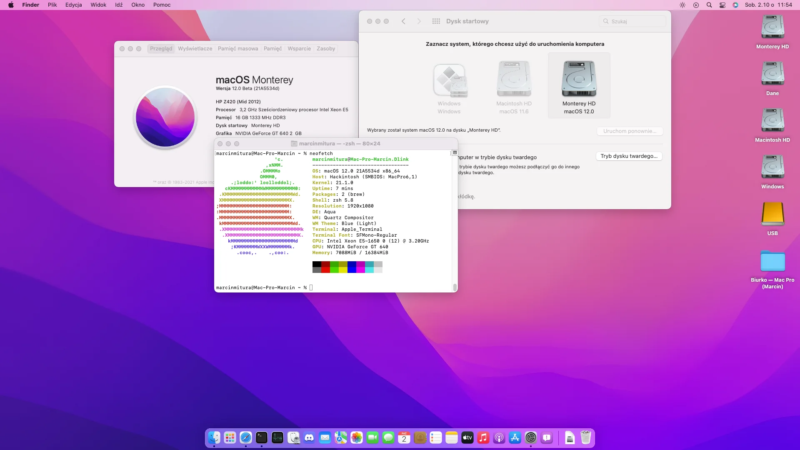
このセクションは 3 つの部分に分かれているため、状況に応じた指示に従ってください。
a) サポートされている dGPU については、macOS 12.0 Beta 7 以降は AMD dGPU のみ (ここで確認できます) で、Dortania の OpenCore インストール ガイドに従ってください。ただし、この EFI を変更したい場合は、必ず以下の手順に従ってください。
b) サポートされていない dGPU の場合 (Ventura とは異なり、このシステムでサポートされている dGPU を問題なく選択できます。macOS 12.0 Beta 7 で GPU (Kepler など) のサポートが削除された場合は、次に従ってください):
c) すべての人のための手順:
macOS 12.3 Beta 1+ では、Apple は X86PlatformPlugin 内の「plugin-type」チェックを削除しました。EFI EFI/OC/KEXTSに ASPP-Override v1.0.1 kext があるかどうかを再確認してください。詳細は、こちらを参照してください。
AutoPkgInstaller.kextがEFI/OC/KEXTSにある場合は、OCLP 目的のオプションの kext であるため、ここからAutoPkgInstaller.kext削除します。
Dortania の OpenCore インストール ガイドで、この構成を完全にサポートしているダミー用の手順を再確認して、OCLP 事前パーティションの変更を元に戻します。
SIP を0x802に設定します: NVRAM -> Add -> 7C436110-AB2A-4BBB-A880-FE41995C9F82 -> csr-active-config -> 02080000
Apple セキュア ブートを無効にします: Misc ] -> Security -> SecureBootModel -> Disable
署名付き DMG の読み込みを無効にします: [ Any ] -> [ Security -> DmgLoading -> Misc ]
EFI/OC/DRIVERSのResetNvramEntry.efiを使用して NVRAM をリセットします。
(オプション) サポートされていない dGPU に自動ルート パッチを適用するには、ここからEFI/OC/KEXTSにAutoPkgInstaller.kextがあるかどうかを再確認します。
config.plist をフラッシュし、macOS を再起動して、OCLP を起動します。
OCLP プロンプトに従って再起動します。
macOS ビッグサー:
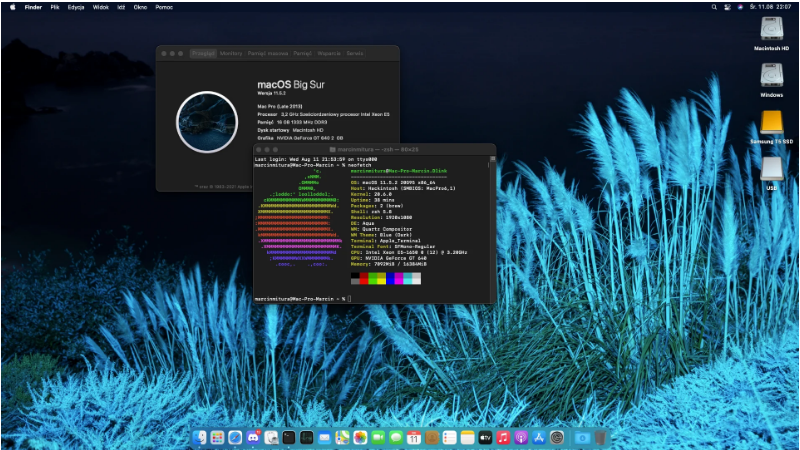
macOS 11 の Apple は寛大で、ほとんどの kext を削除または削除しなかったため、ハードウェアのサポートはありますが、1 年以上更新されていないことに注意してください。毎日のドライバーは推奨されていません。
EFI/OC/Kexts/AutoPkgInstaller.kext (OCLP 目的)、
EFI/OC/Kexts/ASPP-Override.kext (12.3 Beta 1+ での XCPM の無効化用)。
Dortania の OpenCore インストール ガイドに従うだけで十分です。
必要に応じて、この EFI を変更することもできます。
macOS 12+ および OCLP 関連の kext を削除します。
サポートされている dGPU の Monterey ステップで説明されている OCLP 準備ステップを削除します。
それが完了したら、インストールガイドに進むことができます。
内部 USB 3.0 は機能しませんが、USB 2.0 ポートは正しく機能するはずです。
USB マッピングは重要です (macOS 11.3 以降では機能しないため)。そのため、ここで USBMap の QUICKSTART ガイドを使用することを検討してください。
USB 3.0 の場合は、ネイティブ サポートがある Inatek KT4004 PCIe 拡張カードの使用を検討してください。
macOS を正常にインストールするには:
EFIフォルダーの EFI を使用します (USB 検出の問題が解決しない場合は、この README の最後にある USB セクションを参照してください)。
現在の SMBIOS は無効である可能性が高いため、使用しないでください。 iService を動作させるために GenSMBIOS を使用して再生成します。
イーサネット
オーディオ
USB (内部 USB3 ポートを除く)
iService (iMessage、FaceTime、AppStore、iCloud など)
内部 USB3 ポート。PCIe ポートを使用します。BIOS では表示されないことに注意してください。
スリープ (ウェイクアップ試行時にカチッという音)
ファン監視 (config.plist で手動でマッピングする必要がありますか?)
ASPオーバーライド
AMFIパス
AutoPkgInstaller
クリプテックスフィックスアップ
機能ロック解除
休止状態の修正
インテルマウシ
KDKレス回避策
リル
オープンコアパッケージ
OpenCanopy のリソース
OpenCore レガシー パッチャー
イベントの制限
仮想SMC
何でも緑